|
أساسيات مايكرو سوفت وورد(16)
|
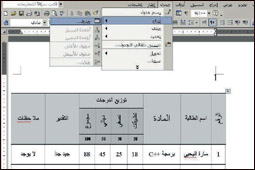
إعداد يحيى بابعير
سلسلة حلقات للمبتدئين
تطبيقات على الجداول
أهلاً بكم في درس جديد نواصل فيه الحديث عن الجدول ولكن هذه المرة على شكل تطبيقات. لنفترض انه طلب إليكم عمل جدول كما في الشكل الموضح في الصورة (2)
البعض قد يقول انه يحتوي على 4 اسطر و6 أعمدة! البعض قد يقول انه يحتوي على 4 اسطر و9 أعمدة!
وفي الحقيقة أن كلتا الإجابتين صحيحتان!
السؤال المطروح ليس في الفلسفة بل في عمل جدول في برنامج مايكروسوفت ورد.
نعم، يمكن النظر إلى الكثير من الخصائص المتوفرة في الجداول بعدة طرق حيث يمكن أن نستخدم خاصية دمج الخلايا وتقسيمها في قائمة الجدول لعمل ذلك ولنبدأ على بركة الله.
من القائمة الأوامر اختر جدولا ثم إدراج ثم جدول.
من شريط الأدوات اضغط على رمز «إدراج جدول».
ترى ظهور مربع حوار أمامك، حدد عدد الأعمدة 6 والصفوف 4، صورة (1).
حدد أسلوب الاحتواء تلقائياً.
نرى ظهور الجدول بالشكل التالي:
نقوم بتظليل السطر الأول ثم نبدأ بإدخال العناوين في الجدول.
لتظليل السطر الأول نحدده أولا ثم من شريط القوائم نختار تنسيق ثم حدود وتظليل ثم تظليل ثم من تعبئة نختار 15%، نرى الجدول قد أصبح بالشكل التالي:
نحدد الخلية من العمود الرابع ثم نقوم بتقسيمها إلى 3 اسطر و4 أعمدة من خلال جدول ثم تقسيم الخلايا، ليصبح الجدول بالشكل التالي:
الخطوة التالية هي أننا نرغب في وضع العنوان «توزيع الدرجات» في السطر الأول من العمود الرابع الذي قمنا بإحداثه في الخطوة السابقة وذلك عن طريق تحديد السطر المذكور ثم نقوم بدمج الخلايا من خلال القائمة (جدول اختر دمج خلايا)، ليصبح الشكل على هذا النحو.
وبهذا نكون قد انتهينا من رسم الجدول بالشكل المطلوب في التطبيق.
الخطوة التالية هي إدخال المعلومات إلى الجدول ثم تغيير اتجاه النص، لنبدأ بالعناوين أولا والتي هي: الرقم، اسم الطالبة، المادة، توزيع الدرجات، التقدير، ملا حظات. ليصبح الجدول بهذا الشكل: ملاحظات التقدير، توزيع الدرجات، المادة اسم الطالبة، الرقم، ثم نقوم بتوسيط النص في العمود ولكنه مختلف بعض الشيء عن الجدول المطلوب أليس كذلك؟
فقط نحتاج إلى إجراء بعض التنسيقات مثل تغيير اتجاه النص في العمود الأول «الرقم» بالخطوات التالية:
حدد الخلية المذكورة ثم من تنسيق نختار اتجاه النص ومن النافذة الجديدة نختارالاتجاه المطلوب ثم موافق، ثم نقوم بتطبيق خاصية احتواء تلقائي ضمن على الخلية من جدول ثم احتواء تلقائي ثم احتواء ضمن المحتويات..
ثم من جدول ثم خصائص الجدول نختار خلية ثم محاذاة عمودية ثم نختار وسط، لنرى الجدول قد أصبح بهذا الشكل:
ملاحظات، التقدير ، توزيع الدرجات، المادة، اسم الطالبة، الرقم.
أخيراً، نقوم بكتابة السطر الثاني في العمود الرابع والذي يحتوي على العناوين تطبيقات، نصفي، نهائي، ثم المجموع، ونغير اتجاه النص عن طريق تنسيق ثم نختاراتجاه النص ومن النافذة الجديدة نختار الاتجاه المطلوب ثم موافق. كذلك نقوم بكتابة الدرجات في السطر الثالث من العمود الرابع وأخيرا نقوم بكتابة المعلومات في الجدول ثم حفظه أو طباعته حسب الحاجة، ليصبح الجدول كما في الشكل الموضح في الصورة (2).
يمكن أن نستفيد من الدرس السابق في إجراء العمليات الحاسبة على العمود الذي يحتوي المجموع عن طريق جمع الخلايا بالخطوات التالية:
تحدد الخلية ثم من قائمة جدول، اختر صيغة، ترى ظهور مربع صيغة.
لإجراء جمع لصف مثلا نتبع نفس الخطوات السابقة مع تغير الصيغة إلى =SUM(RIGHT) ثم نضغط موافق.
في حالة إجراء تعديل على الدرجات يجب أن نقوم بتحديث الحقل عن طريق النقر على الخلية ثم نختار تحديث الحقل.
ترقيم الخلايا في العمود الأول
لترقيم بداية كل صف، حدد العمود الأول فقط في الجدول وذلك بالضغط على الحدالعلوي للعمود، ترى أن العمود قد تم تحديدة بالكامل.
اختر تعداد رقمي على شريط أدوات التنسيق ثم اضغط على التعداد الرقمي.
فرز جدول
يقصد بالفرز هو عملية ترتيب حسب معيار معين كأن نقوم بترتيب الأسماء أبجديا وتتم عملية الفرز حسب الخطوات التالية:
حدد العمود أو الخلايا التي تريد فرزها.
في قائمة جدول اختر فرز.
حدد خيارات الفرز المطلوبة.
أي الفرز حسب أي عمود ثم تحديد طريقة الفرز تصاعدياً أو تنازلياً.
مسح محتويات خلايا
كما سبق القول انه بالامكان حذف جدول كامل، كما يمكن أيضاً مسح محتويات الخلايا دون حذف الجدول نفسه، ويتم ذلك عن طريق:اختيار الخلايا التي نريد مسحها، ثم الضغط على مسح DELETE.
تكرار عنوان الجدول على صفحات مختلفة عندما تعمل في جدول طويل جداً ممتد على عدة صفحات متتالية، فانه من الأفضل أن تقوم بتقسيمه عند فاصل الصفحات، مع ضرورة أن تكون عناوين الجدول مكررة مع بداية كل صفحة ويتم ذلك عن طريق:
تحديد صف العنوان الذي هو الصف الأول عادة من كل جدول.
في قائمة جدول، اختر تكرار صفوف العناوين.
عرض خطوط الشبكة في جدول
أو إخفاؤها
خطوط الشبكة تشكّل حدود الخلية وتتم طباعتها، يمكن إزالة هذه الحدود، عن طريق في القائمة جدول، ثم اختيار إخفاء خطوط الشبكة، مع ملاحظة اختفاء الخطوط وبقاء التنسيق الجدولي على النص.
إلى اللقاء في الدرس القادم
.....
الرجوع
.....
| |
|
|
توجه جميع المراسلات التحريرية والصحفية الى
chief@al-jazirah.com عناية رئيس التحرير
توجه جميع المراسلات الفنية الى
admin@al-jazirah.com عناية مدير وحدة الانترنت
Copyright 2002, Al-Jazirah Corporation, All rights Reserved
| 
